Table of contents
如果你的Windows 10电脑上的触摸板设置不见了,请继续阅读下文。 几天前,我的一个客户带来了他的Windows 10笔记本电脑,出现了以下问题:所有触摸板设置突然不见了,只有触摸板灵敏度下拉菜单出现。

在大多数情况下,所有的触摸板设置都可以在 控制面板 > 鼠标 属性,旁边是 硬件设施 然而,在某些情况下,Synaptics触摸板选项卡(或 "ELAN触摸板 "选项卡)并不在其中,因此用户无法修改触摸板设置,或者在使用外部鼠标时无法简单地禁用触摸板。
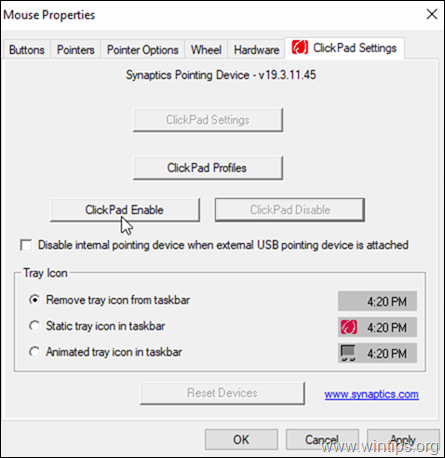
在本教程中,你会发现有几种方法可以解决Windows 10上的 "触摸板选项丢失 "问题。
如何修复:Windows 10中没有触摸板设置。
方法1.卸载最新更新。
如果你在Windows 10安装更新后遇到 "触摸板选项丢失 "的问题,请继续并卸载更新或使用系统还原将系统回滚到以前的还原点。
要在Windows 10中卸载更新
1. 转到 开始 > 设置 > 更新与安全 y > Windows更新。
2. 点击 查看更新历史。
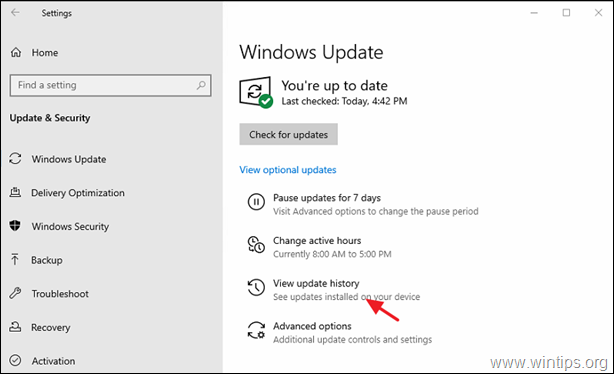
4. 点击 卸载更新。
3. 按安装日期缩短更新,然后找到并卸载最新的更新。
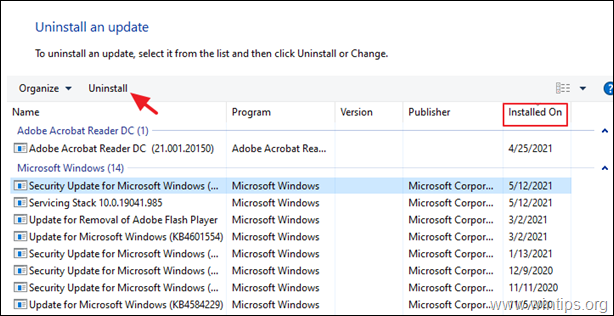
4. 卸载后 重新启动 你的电脑,看看问题是否仍然存在。
方法2.卸载并重新安装TouchPad驱动程序。
1. 将外部USB鼠标连接到你的笔记本电脑。
2. 导航至 设备管理器 要做到这一点。
- 新闻 窗户
 + " R "键来加载 运行 对话框,输入 devmgmt.msc 并按 进入 来打开设备管理器。
+ " R "键来加载 运行 对话框,输入 devmgmt.msc 并按 进入 来打开设备管理器。
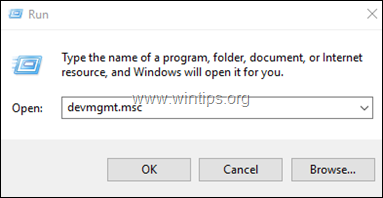
3. 在设备管理器中,展开 鼠标和其他指向性设备。
4.右键单击 在TouchPad指点设备上,选择 卸载设备。
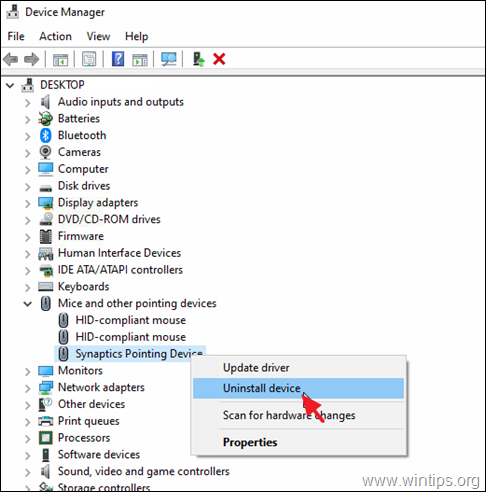
4.点击 卸载。
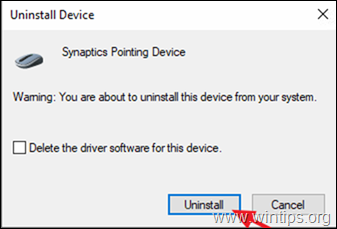
5. 当卸载完成后 重新启动 你的电脑。
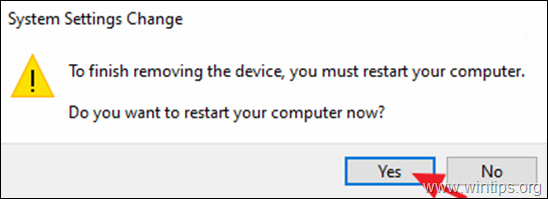
6. 重新启动后,Windows应自动重新安装触摸板设备。 完成后,导航到 开始  > 设置
> 设置  > 设备 > 触摸板 并看看触摸板设置是否重新出现。
> 设备 > 触摸板 并看看触摸板设置是否重新出现。
注意:如果问题仍然存在,请在继续下面的工作之前尝试以下方法。
1.从笔记本电脑的支持网站下载并安装最新的触摸板驱动程序。
2.回滚触摸板驱动程序。 要做到这一点。
a. 导航至设备管理器并展开 鼠标和其他指向性设备。
b. 右键点击 关于 触摸板指向装置 并选择 属性。
c. 在 驱动程序 标签,点击 滚回驱动器。
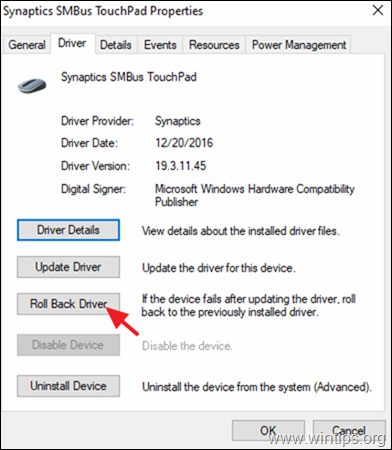
d. 选择一个回滚的原因,然后点击 是的。
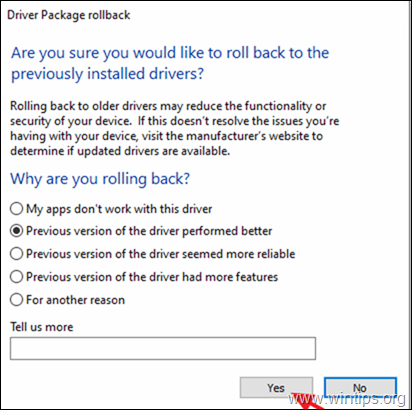
方法3.安装微软Precision触摸板驱动程序。
1. 根据你的触摸板型号,下载以下相应的驱动程序。
- Synaptics TouchPad Driver. Elan TouchPad Driver.
2. 解除下载的压缩文件。
3. 导航到设备管理器并展开 鼠标和其他指向性设备。
4.右键单击 关于 触摸板指向装置 并选择 更新驱动程序 .
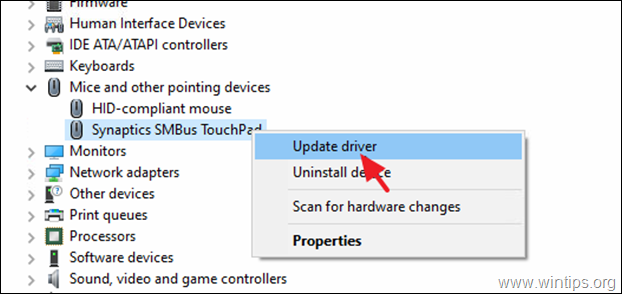
5. 在下一个屏幕上选择 浏览我的电脑的驱动程序。
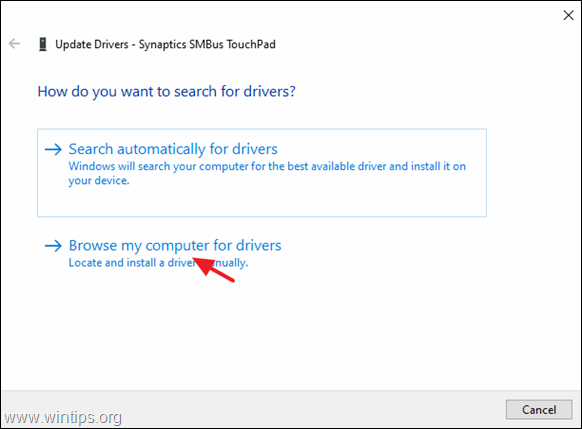
6. 然后选择 让我从我的计算机上的可用驱动程序列表中挑选。
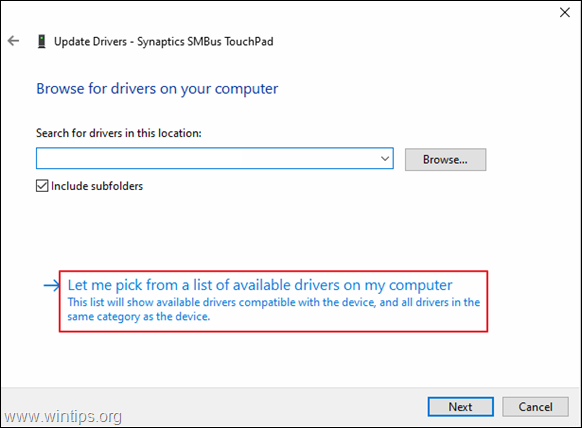
7. 在下一个屏幕上,点击 有磁盘。
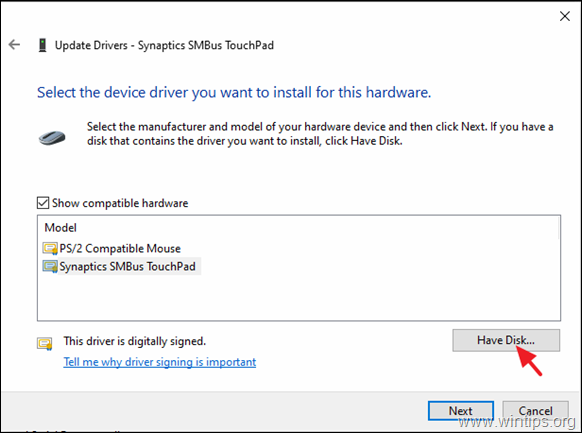
8. 现在,浏览解压后的压缩文件夹并探索其内容。 选择 自动运行 INF文件,点击 开放式 然后 好的。
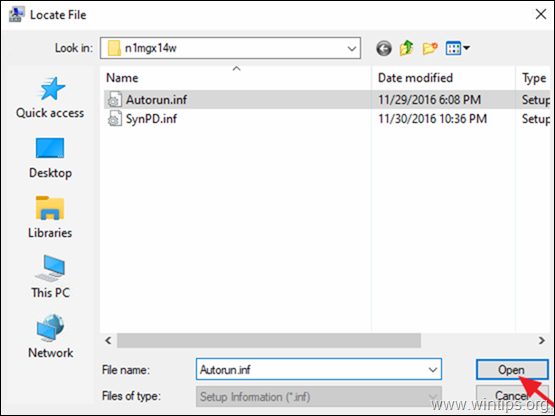
9.选择Synaptics Point Device 并点击 下一步。
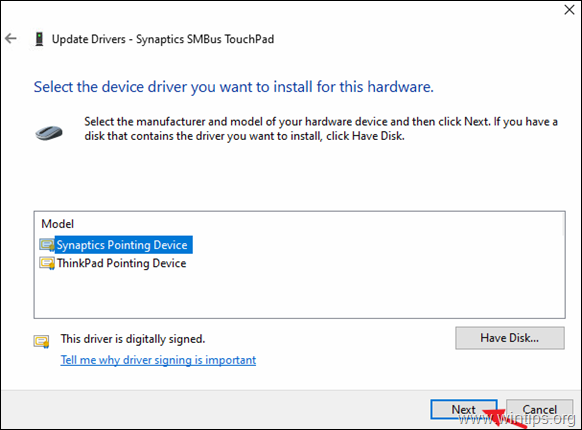
10. 点击 是 在警告信息中。
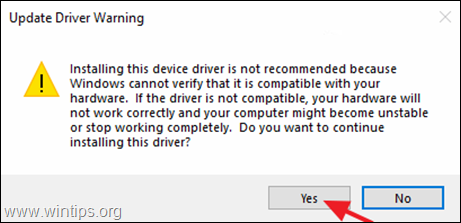
11. 当驱动安装完成后,关闭所有窗口并 重新启动 你的笔记本电脑。
12. 通常情况下,重启后你应该看到所有可用的触摸板选项。
注意:如果在安装了精确驱动程序后,你的触摸板不能顺利工作,那么继续进行并回滚触摸板驱动程序。
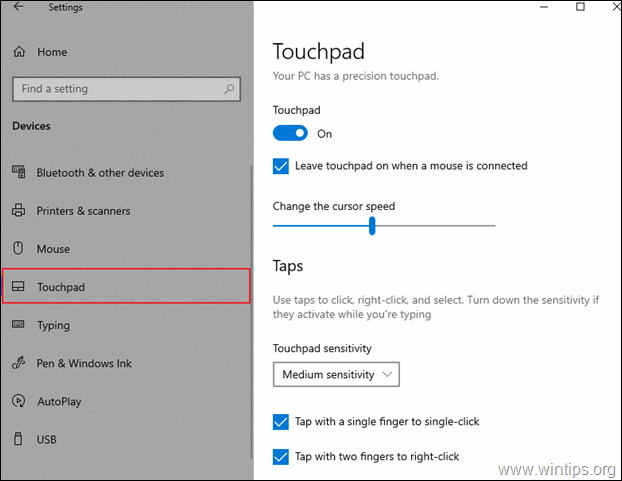
就是这样!哪种方法对你有效?
如果本指南对你有帮助,请留下你的经验评论,让我知道。 请喜欢并分享本指南以帮助他人。

Andy Davis
A system administrator s blog about Windows





